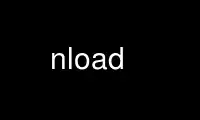
This is the command nload that can be run in the OnWorks free hosting provider using one of our multiple free online workstations such as Ubuntu Online, Fedora Online, Windows online emulator or MAC OS online emulator
PROGRAM:
NAME
nload - displays the current network usage
SYNOPSIS
nload [-a period] [-i max_scaling] [-m] [-o max_scaling] [-t interval] [-u
h|H|b|B|k|K|m|M|g|G] [-U h|H|b|B|k|K|m|M|g|G] [devices]
nload --help|-h
DESCRIPTION
nload is a console application which monitors network traffic and bandwidth usage in real
time. It visualizes the in- and outgoing traffic using two graphs and provides additional
info like the total amount of transfered data and min/max network usage.
USAGE
When running nload, you can switch between the devices (which you gave nload either on the
command line or which were auto-detected) by pressing the left and right arrow keys. If
the -m command line parameter is given, the arrow keys switch as many devices back and
forth as there are shown on the screen. If you want to quit, do so by pressing 'q' or
'Ctrl+C'.
For further key shortcuts, have a look at the sections MAIN WINDOW and OPTION WINDOW
below.
OPTIONS
A summary of the options supported by nload is included below.
-a period
Sets the length in seconds of the time window for average calculation. The default
is 300.
-i max_scaling
Specifies the 100% mark in kBit/s of the graph indicating the incoming bandwidth
usage. Ignored if max_scaling is 0 or the switch -m is given. The default value
for max_scaling is 10240.
-m Show multiple devices at a time; do not show the traffic graphs.
-o max_scaling
Same as -i but for the graph indicating the outgoing bandwidth usage.
-t interval
Determines the refresh interval of the display in milliseconds. The default value
of interval is 500.
PLEASE NOTE: Specifying refresh intervals shorter than about 100 milliseconds makes
traffic calculation very unprecise. Also the display may flicker using such short
refresh intervals. nload tries to balance this out by doing extra time
measurements, but this may not always succeed.
-u h|H|b|B|k|K|m|M|g|G
Sets the type of unit used for the display of traffic numbers. h means human
readable (auto), b Bit/s, k kBit/s, m MBit/s and g GBit/s. The upper case letters
mean the corresponding units in Bytes (instead of Bits). The default is k.
-U h|H|b|B|k|K|m|M|g|G
Same as -u, but for an amount of data, e.g. Bit, kByte, GBit etc. (without "/s").
The default is M.
devices
Network devices to use. The default is "all", which means to display all auto-
detected devices.
-h, --help
Show a short summary of these command line options.
MAIN WINDOW
After starting, nload begins to monitor the network devices given on the command line, or,
if none where specified, the default device. In this mode, the following key shortcuts are
available.
'ArrowRight', 'ArrowDown', 'PageDown', 'Enter', 'Tab'
Switch the display to the next network device, or, when started with the -m flag,
to the next page of devices.
'ArrowLeft', 'ArrowUp', 'PageUp'
Switch the display to the previous network device, or, when started with the -m
flag, to the previous page of devices.
'F2' Show the option window (see section OPTION WINDOW below).
'F5' Save current settings to the user's config file.
'F6' Reload settings from the config files.
'q', 'Ctrl+C'
Quit nload.
OPTION WINDOW
The parameters given to nload on the command line can be adjusted during run time by
pressing the 'F2' key. A small window appears on the top of the screen, listing the
available settings.
'F2' Show/hide the option window.
'ArrowLeft', 'ArrowRight', 'Home', 'End'
Navigate within the edit fields.
'ArrowUp', 'ArrowDown', 'Enter'
Navigate between the settings.
'PageUp', 'PageDown', 'Tab'
Toggle between the different values possible for the current field.
'+' / '-'
Switch to the next / previous page of settings.
Use nload online using onworks.net services
